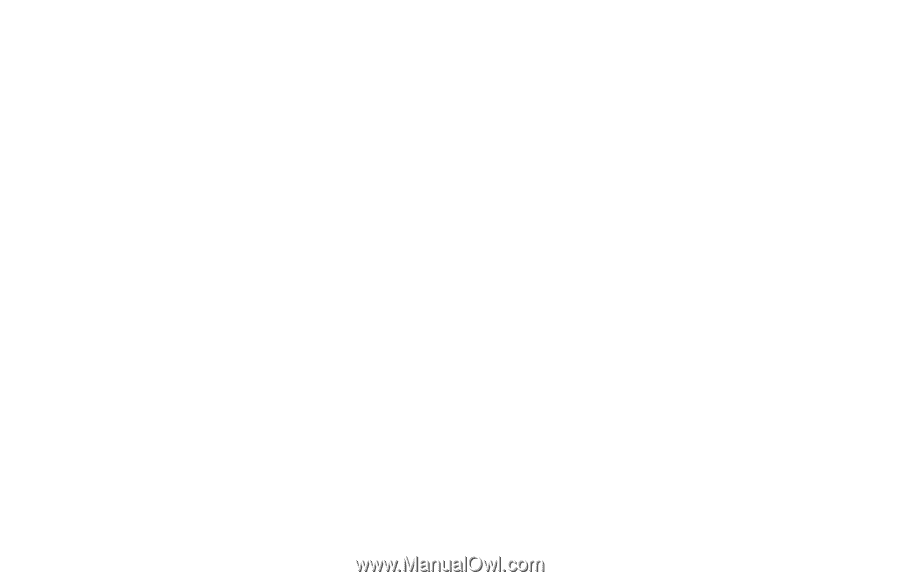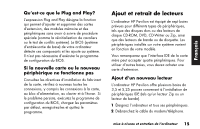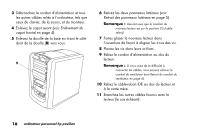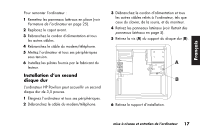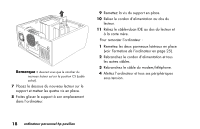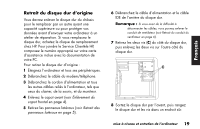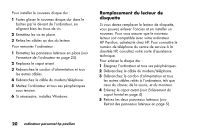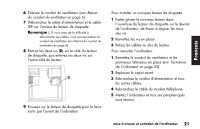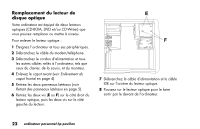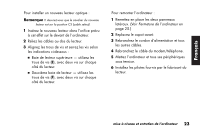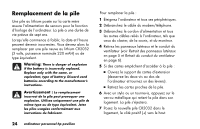HP Pavilion 900 HP Pavilion Desktop PCs - (English, French, Spanish) Upgrading - Page 74
Remplacement du lecteur de, disquette
 |
View all HP Pavilion 900 manuals
Add to My Manuals
Save this manual to your list of manuals |
Page 74 highlights
Pour installer le nouveau disque dur : 1 Faites glisser le nouveau disque dur dans le boîtier par le devant de l'ordinateur, en alignant bien les trous de vis. 2 Remettez les vis en place. 3 Reliez les câbles au dos du lecteur. Pour remonter l'ordinateur : 1 Remettez les panneaux latéraux en place (voir Fermeture de l'ordinateur en page 25). 2 Replacez le capot avant. 3 Rebranchez le cordon d'alimentation et tous les autres câbles. 4 Rebranchez le câble du modem/téléphone. 5 Mettez l'ordinateur et tous ses périphériques sous tension. 6 Si nécessaire, installez Windows. Remplacement du lecteur de disquette Si vous devez remplacer le lecteur de disquette, vous pouvez enlever l'ancien et en installer un nouveau. Pour vous assurer que le nouveau lecteur soit compatible avec votre ordinateur HP Pavilion, achetez-le chez HP. Pour connaître le numéro de téléphone du centre de service à la clientèle HP, consultez votre carte d'assistance technique. Pour enlever le disque dur : 1 Éteignez l'ordinateur et tous ses périphériques. 2 Débranchez le câble du modem/téléphone. 3 Débranchez le cordon d'alimentation et tous les autres câbles reliés à l'ordinateur, tels que ceux du clavier, de la souris, et du moniteur. 4 Enlevez le capot avant (voir Enlèvement du capot frontal en page 4). 5 Retirez les deux panneaux latéraux (voir Retrait des panneaux latéraux en page 5). 20 ordinateur personnel hp pavilion